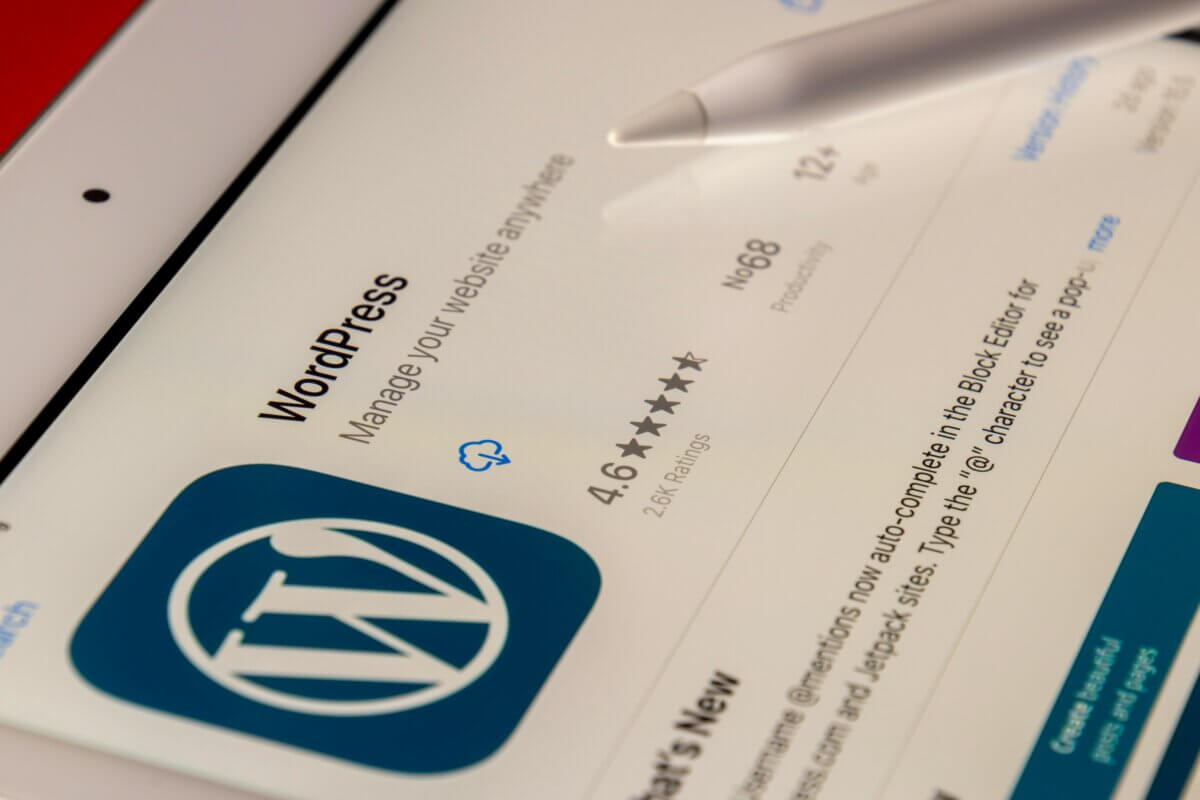Выпадающий список — это один из наиболее популярных элементов интерфейса, используемых на сайтах для создания навигации. В этой статье вы узнаете, как с нуля создать выпадающий список с помощью CSS и HTML, а также получите готовый пример кода.
Зачем нужен выпадающий список?
Выпадающие списки позволяют удобно структурировать информацию и упрощают навигацию по сайту. Их можно использовать для:
- создания меню навигации;
- категоризации контента;
- упрощения пользовательского интерфейса.
Они повышают удобство использования сайта и делают его визуально привлекательным.
Этапы создания выпадающего списка
Для создания выпадающего списка мы используем комбинацию HTML и CSS. Рассмотрим пошаговый процесс.
1. Разметка HTML
Создайте структуру списка с помощью HTML:
<nav>
<ul class="menu">
<li><a href="#">Главная</a></li>
<li class="dropdown">
<a href="#">Услуги</a>
<ul class="submenu">
<li><a href="#">Дизайн</a></li>
<li><a href="#">Разработка</a></li>
<li><a href="#">Маркетинг</a></li>
</ul>
</li>
<li><a href="#">Контакты</a></li>
</ul>
</nav>
Здесь основное меню создаётся с помощью Добавьте стили для базового и выпадающего списка: Этот код делает меню горизонтальным, а подменю появляется при наведении на родительский элемент. Для улучшения пользовательского опыта можно добавить плавную анимацию: Теперь подменю появляется с плавным эффектом. Вот итоговый пример кода, который вы можете использовать: Создание выпадающего списка с помощью CSS — это простой и эффективный способ улучшить интерфейс вашего сайта. Следуйте приведённым шагам, экспериментируйте с дизайном и добавляйте анимацию для более профессионального вида.2. Стилизация CSS
/* Стили для основного меню */
.menu {
list-style: none;
padding: 0;
margin: 0;
display: flex;
background-color: #333;
}
.menu li {
position: relative;
}
.menu a {
display: block;
padding: 10px 20px;
color: #fff;
text-decoration: none;
}
.menu a:hover {
background-color: #555;
}
/* Скрываем подменю по умолчанию */
.submenu {
display: none;
position: absolute;
top: 100%;
left: 0;
list-style: none;
padding: 0;
margin: 0;
background-color: #333;
z-index: 1000;
}
.submenu li {
width: 200px;
}
.submenu a {
padding: 10px;
color: #fff;
text-decoration: none;
}
.submenu a:hover {
background-color: #555;
}
/* Отображение подменю при наведении */
.dropdown:hover .submenu {
display: block;
}
3. Анимация (опционально)
/* Добавляем анимацию для подменю */
.submenu {
opacity: 0;
transform: translateY(-10px);
transition: opacity 0.3s, transform 0.3s;
}
.dropdown:hover .submenu {
opacity: 1;
transform: translateY(0);
}
Пример готового выпадающего списка
<nav>
<ul class="menu">
<li><a href="#">Главная</a></li>
<li class="dropdown">
<a href="#">Услуги</a>
<ul class="submenu">
<li><a href="#">Дизайн</a></li>
<li><a href="#">Разработка</a></li>
<li><a href="#">Маркетинг</a></li>
</ul>
</li>
<li><a href="#">Контакты</a></li>
</ul>
</nav>
<style>
/* Вставьте сюда CSS-код из предыдущего раздела */
</style>
Вывод